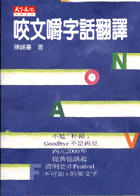- 透過層層包圍的區塊表現階層的關係
- 以區塊的大小表現各階層元素的一組量化資訊
- 以區塊呈現的顏色層次表現各階層元素的另一組量化資訊
 從這個圖中你就可以看出來幾件事:
從這個圖中你就可以看出來幾件事:- 業務部門的階層結構為:
- 北區
- 黃一峰
- 張大大
- 張小小
- 中區
- 劉三
- 南區
- 鄭中
- 周海闊
- 如果區塊面積代表業績,鄭中就是第一名。
- 如果越接近紅色表示與去年相比衰退越多、越接近綠色成長越多、白色為持平的話,無疑的鄭中成長第一名,劉三吊車尾,而黃一峰維持一樣的業績。
- Windows平台的使用者多半都安裝有Excel軟體
- Treemapper Add-In(增益集)可免費下載
- 直接在Excel環境下即可操作

 按下確定鈕後,就會出現Treemapper工具列,上面只有一個Treemapper按鈕,就是用來產生Treemap。
按下確定鈕後,就會出現Treemapper工具列,上面只有一個Treemapper按鈕,就是用來產生Treemap。安裝好軟體後,接著就是準備資料,底下就是產生剛剛所看到Treemap圖例的原始資料:
 這份資料應該不需要解釋,一看就懂,接著只要按下Treemapper工具列上的Treemapper按鈕,就會看到如下的交談窗:
這份資料應該不需要解釋,一看就懂,接著只要按下Treemapper工具列上的Treemapper按鈕,就會看到如下的交談窗:
- Box sizes are in 指的就是要表示區塊大小的量化資訊,這裡選的就是業績欄
- Box colors are in 指的就是用來表現區塊顏色層次的量化資訊,這裡選的就是成長欄
- Box name components are in 指的就是區塊的名稱,每一橫列表示一個區塊,並且以並排的儲存格表示階層結構中一層層的區塊名稱。
- 如果第一橫列是表頭文字,就勾選 First row contains headers that should be ignored
延伸閱讀:
- 如果您對於產生Tremap的演算法有興趣,可以看看Ordered and Quantum Treemaps: Making Effective Use of 2D Space to Display Hierarchies
- 如果是非Windows平台,可以試試由Ben Shneiderman以Java實作,跨平台的Treemap軟體。